
AbemaTVのテレビやビデオでドラマやアニメなどを見逃してしまった経験はありませんか?
見逃し視聴という便利な機能があるけど、それも視聴期限を把握しておかないといつの間にか終わっていたという事もありますよね。
AbemaTVでは番組を見逃さないようにお知らせしてくれる通知機能が用意されています。
通知設定をしておけば放送日や放送時間を忘れて番組を見れなかったということもなくなるのでおすすめ。
そこで、このページではAbemaTVの通知予約や通知設定方法などを解説してます。また、通知がこない原因などもまとめたので併せて参考にして下さい。
AbemaTVから送られる通知内容
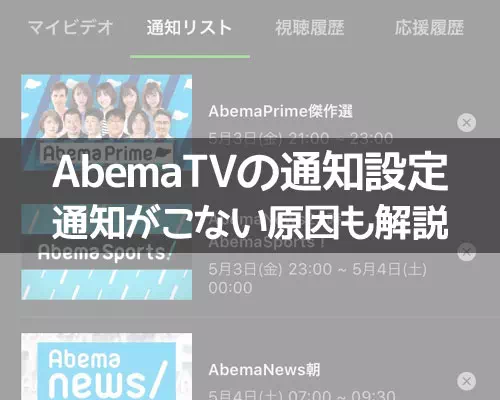
AbemaTVから送られる通知には以下のようなものがあります。
- 通知予約している番組が放送開始される10分前の通知
- マイビデオに追加した番組が放送終了して見逃し視聴できるようになった時の通知
- マイビデオに追加した番組の視聴期限が終了する1日前の通知
- おすすめ番組やニュース速報の通知
通知設定をしていると上記のような通知を受け取る事ができます。
このような通知を受け取る事で番組を見逃したりするのを防ぐ事ができます。
通知設定のやり方は簡単なので気になる番組がある場合は通知設定をしておくと良いでしょう。
AbemaTVの通知設定方法
AbemaTVの通知設定は以下の2つの手順を把握しておけば大丈夫です。
- 通知予約、またはマイビデオ追加
- 通知設定の確認と変更
まずは通知を受け取りたい番組の予約通知設定やマイビデオへ追加している事。
これが通知を受け取るための最低条件です。
そして、それらの通知を受け取るための通知設定をちゃんとしていることも忘れずに確認しましょう。
具体的な設定のやり方について以下で解説します。
通知予約、またはマイビデオ追加
AbemaTVのテレビで放送予定の番組は通知予約をする事ができます。
番組の通知予約をしておくと放送開始の10分前に以下のような通知が送られてきます。
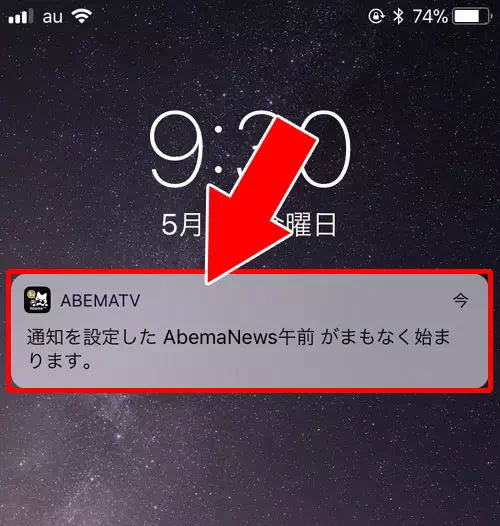
このようにプッシュ通知で番組の開始前に情報を受け取る事ができます。
番組の通知予約は以下の方法で行います。
- AbemaTVアプリを起動し、『≡』をタップ
- メニューの『番組表』をタップ
- 番組表で通知予約をしたい番組を探し『時計アイコン』をタップ
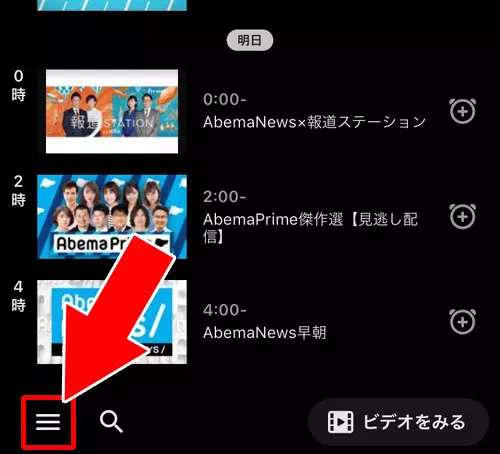
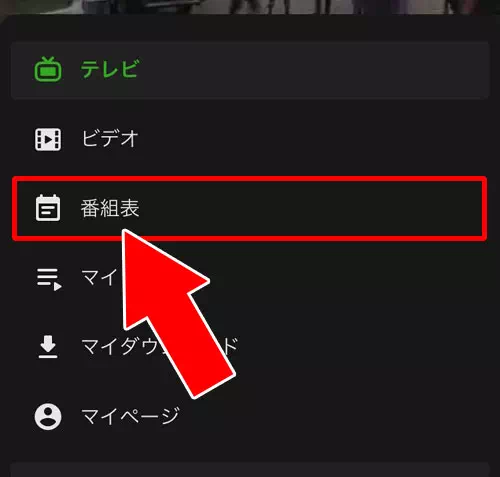
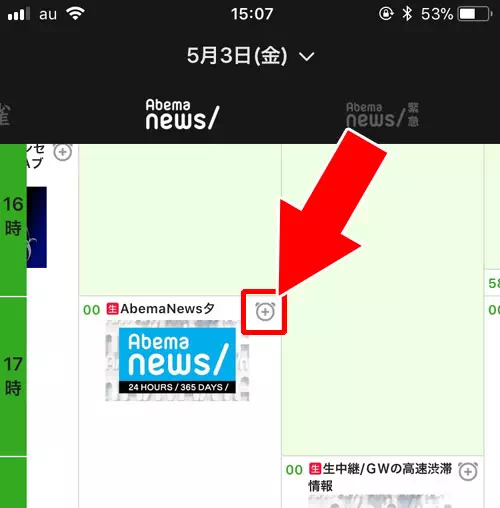
これで番組の通知予約をする事ができます。
上記では番組表から通知予約をしましたが、番組の詳細画面からも通知予約を設定する事ができます。
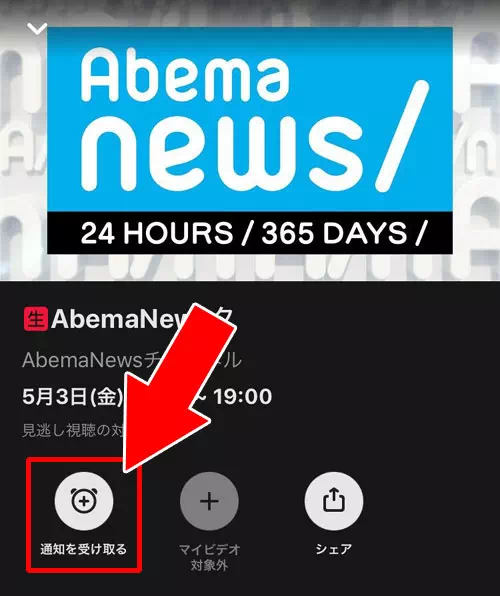
上記のように、番組の詳細画面を開いて『通知を受け取る』をタップすれば通知予約が完了します。
通知予約の設定はAbemaTVのテレビでのみ利用できます。
Abemaビデオでは通知予約機能がないので、代わりにマイビデオに追加して通知を受け取る事ができます。
マイビデオの追加では番組開始前の通知はありませんが、見逃し視聴ができるようになったタイミングでお知らせ通知を受け取れます。
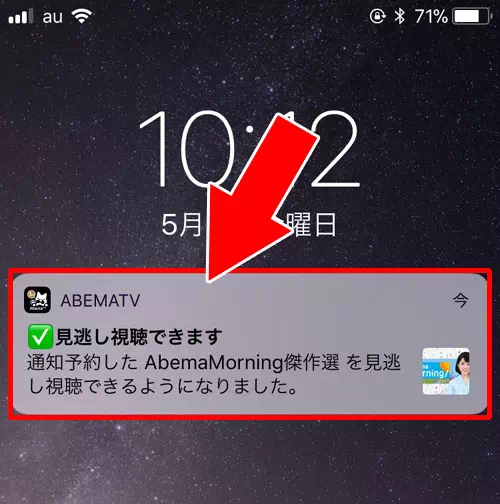
マイビデオでの通知設定に関しては以下で詳しくまとめているのでこちらも参考にして下さい。
関連リンク
通知設定の確認と変更
予約通知設定やマイビデオの追加を行った後は通知設定の確認をしておきましょう。
AbemaTVの設定項目には通知設定の項目があります。
通知予約では通知設定のオンオフはありません。設定でオンオフ設定が用意されているのはマイビデオの通知のみとなります。
通知設定の項目でオフ設定になってるとマイビデオに追加した番組通知がこないので以下の方法で確認と変更をしておきましょう。
- AbemaTVアプリを起動し、『≡』アイコンをタップ
- 『マイページ』をタップ
- マイページの『通知設定』をタップ
- 『マイビデオの通知を受け取る』の項目を変更する
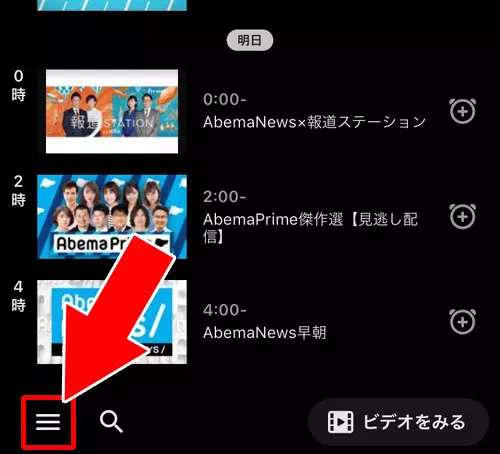
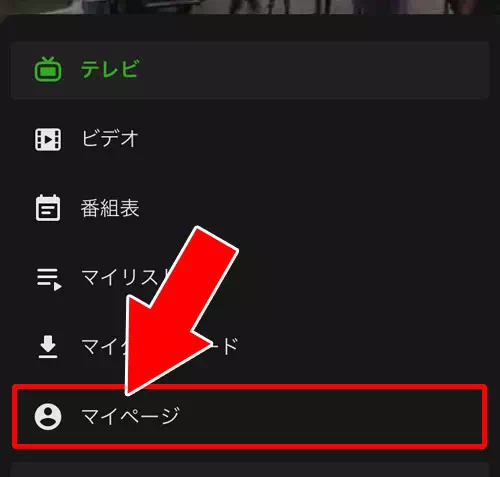
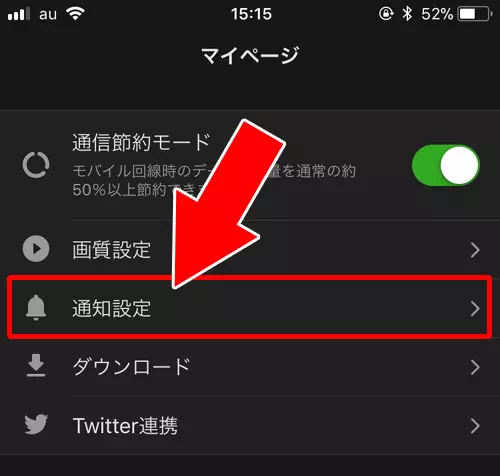
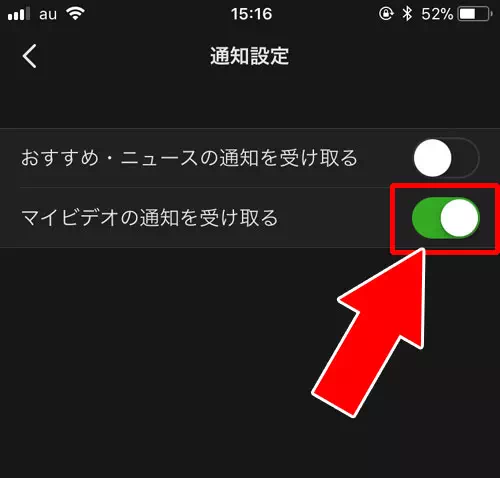
これで通知設定の確認と変更ができます。
上記の方法で通知設定を変更しても『予約通知』に関しては変わらないので注意しましょう。
予約通知の解除をしたい場合は通知リストから直接解除をする必要があります。
通知リストの確認と解除方法
通知設定をしてる番組を確認したい時や特定の番組の通知設定を解除したい時は以下の方法で対応できます。
- AbemaTVアプリを起動し、『≡(メニューアイコン)』をタップ
- 『マイリスト』をタップ
- マイリスト画面の『通知リスト』をタップ
- 現在、通知予約をしている番組一覧が表示される
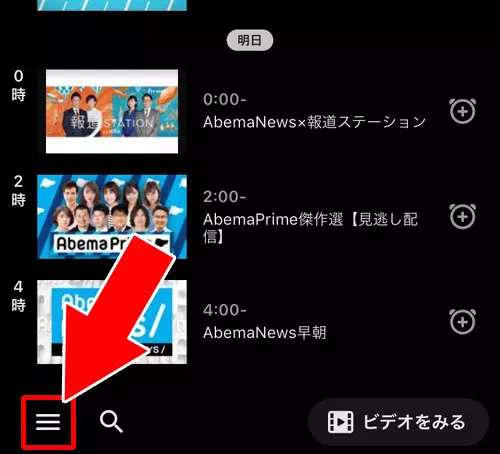
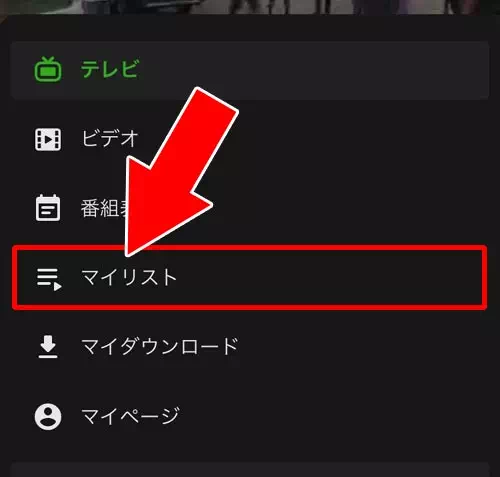
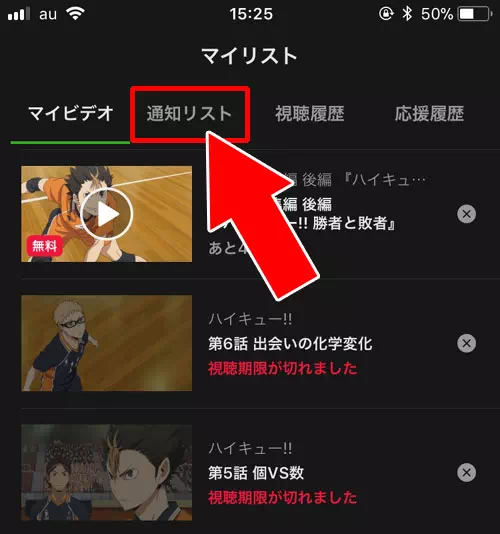
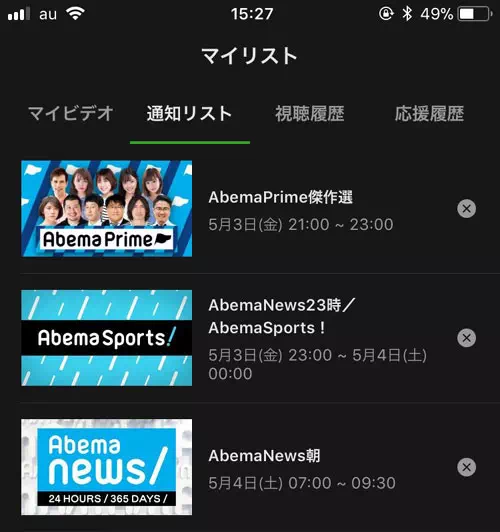
これで通知予約の一覧を確認する事ができます。
また、この通知予約の一覧から通知設定を解除する事もできます。
- マイリスト画面の通知リストを開く
- 通知予約している番組一覧で通知を解除したい番組を探し、右側の『×』をタップ
- 一覧から削除されて通知予約が解除される
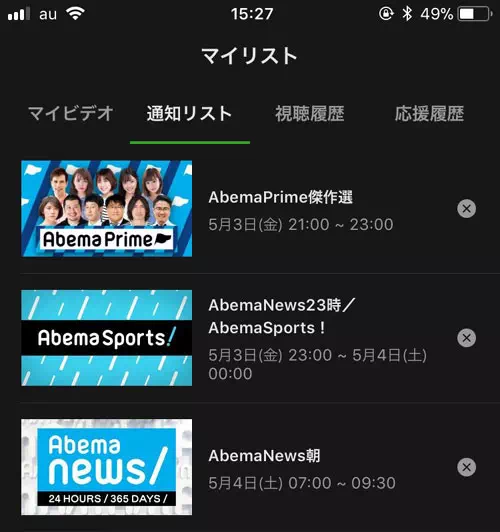
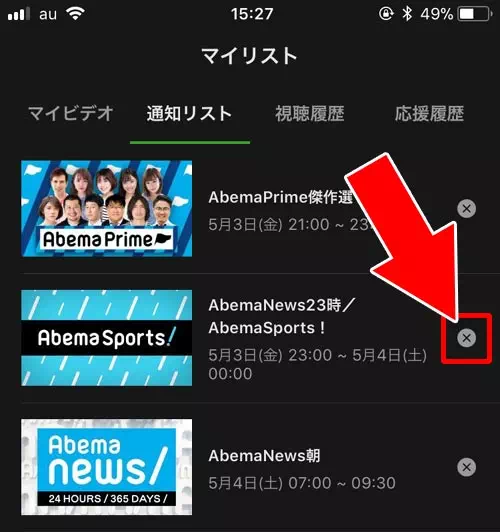
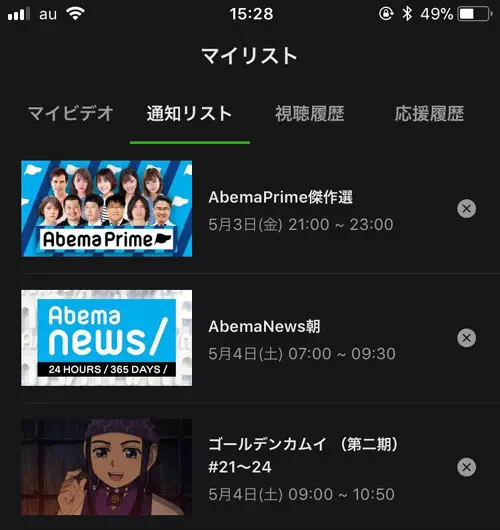
これで通知設定から特定の番組の通知だけを解除する事ができます。
通常は番組の放送開始通知を受け取ると自動的に通知リストから削除されますが、アニメやドラマなど毎回通知する設定もあります。
通知が不要な時には上記から通知リストを確認して解除するようにしましょう。
通知予約ができない時
通知予約をしたいのに通知予約ができないケースがあります。
通知予約ができない原因は主に以下の2つです。
- 通知予約可能な時間を過ぎている
- Abemaビデオの番組を見ている
上記の場合には通知予約ができません。
通知予約はAbemaテレビで放送予定の番組にのみ対応しています。
通知予約ボタンが表示されてない番組はAbemaビデオの番組である可能性が高いので一度確認しておきましょう。
また、Abemaテレビの番組でも放送開始時間から10分以内になると通知予約はできないようになってます。
例えば、今から5分後に放送開始される番組は通知予約ができません。
『通知を受け取る』ボタンをタップしても以下のようなメッセージが表示されるだけです。
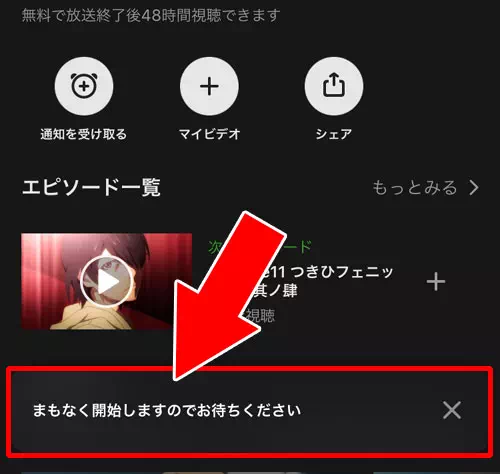
この場合、10分以内に放送開始される番組なので通知を受け取るボタンを押しても変化がなく通知予約ができない状態となります。
番組の放送開始時間の10分前からは通知予約ができないという点は覚えておくと良いでしょう。
デバイス連携での通知共有
AbemaTVのアカウントでログインしているとスマートフォンやタブレットなど複数のデバイス間でマイリストや通知リストが共有されます。
これにより外出先でスマホから予約した通知が自宅のタブレットでも確認できるといった使い方が可能です。
デバイスを複数利用している方は同じアカウントでログインしておくことで利便性が高まるでしょう。
通知が共有されることで見逃しをさらに防げるためマルチデバイスでAbemaTVを楽しんでいる方は特におすすめです。
AbemaTVで通知設定したのに通知がこない原因
AbemaTVで通知設定をしたのに通知がこない…。原因がわからなくて困るという事もあるかと思います。
AbemaTVに限らず、色々なアプリを利用していると通知がこないという現象は意外と多いです。
そんな時にチェックすべき点をまとめました。
AbemaTVで通知がこない時の原因を見つけるのに少しでも役立てて頂ければ幸いです。
通知リストから通知解除されている
基本的な原因として通知リストから番組が削除されている(通知解除されている)可能性があります。
AbemaTVでは番組の通知解除する時に確認画面などが表示されないので間違えて通知解除してしまったという可能性も考えられます。
一度通知リストを確認してリスト一覧に番組が入っているか確認してみましょう。
番組が通知リストになければ改めて番組を検索するなどして通知予約で対応すると良いでしょう。
AbemaTVアプリの通知設定がオフになっている
通常、通知予約による通知は通知設定がオフになっていても問題なく受け取る事が出来ます。
しかし、マイビデオで登録した番組の通知は通知設定の『マイビデオ』項目のオンオフが優先される仕組みです。
通知設定でマイビデオの通知がオフになっていると通知を受け取れないので通知設定を確認してみましょう。
端末側の通知設定がオフになっている
スマホ側の通知設定がオフになっていると通知を受け取る事はできません。
スマホの通知設定はアプリ毎に設定できるので通知がこない時は以下で確認してみましょう。
iphoneでの通知設定確認と変更
iphone版のAbemaTVアプリで通知設定の確認や変更は以下の方法で行います。
- iphoneの『設定』をタップ
- 設定画面にある『通知』をタップ
- 通知一覧画面が表示されるので『AbemaTV』をタップ
- 通知を許可の項目を『オン』にする
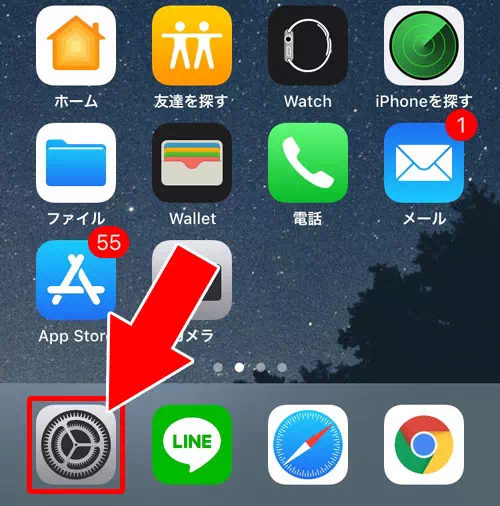
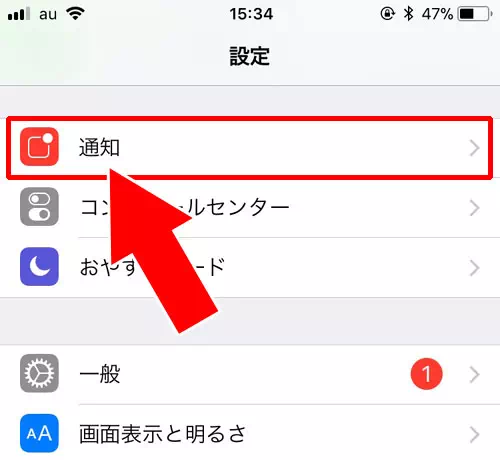
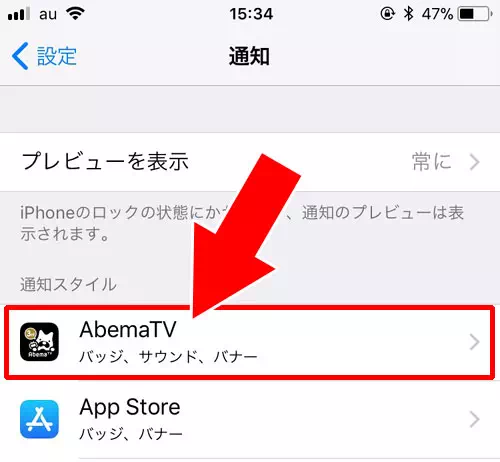
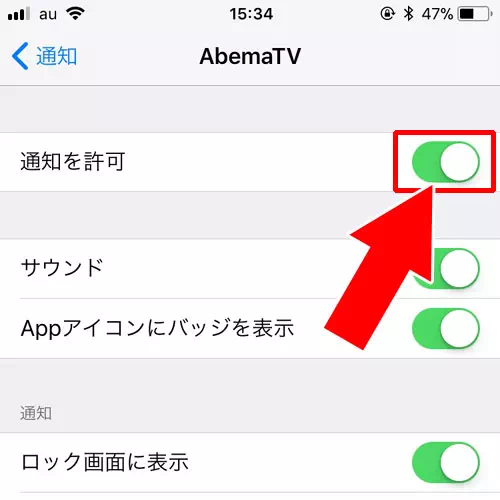
これでiphoneでの端末側の通知設定ができます。
androidでの通知設定確認と変更
android版のAbemaTVアプリで通知設定の確認や変更は以下の方法で行います。
- 『設定』をタップ
- 設定画面の『音と通知』をタップ
- 『アプリの通知』をタップ
- すべてのアプリから『AbemaTV』を探してタップ
- 『重要な通知を許可』の項目を『オン』にする
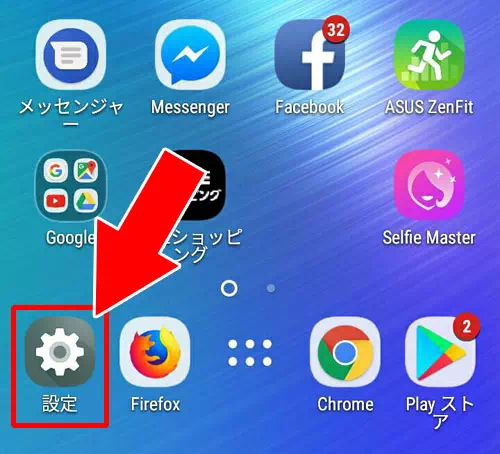
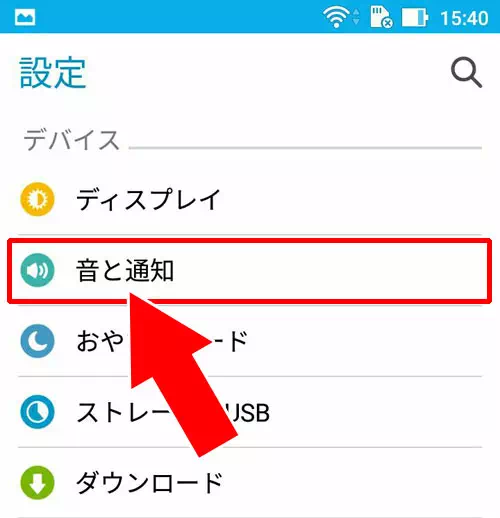
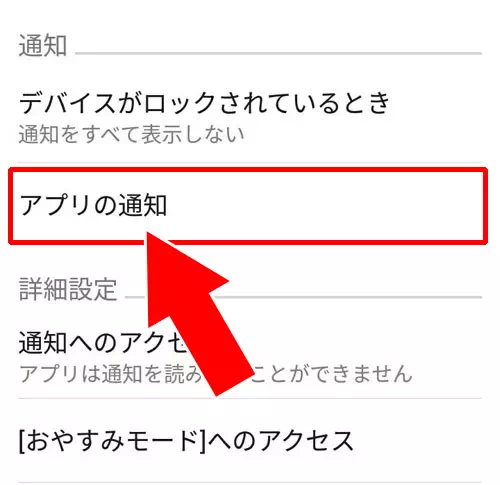
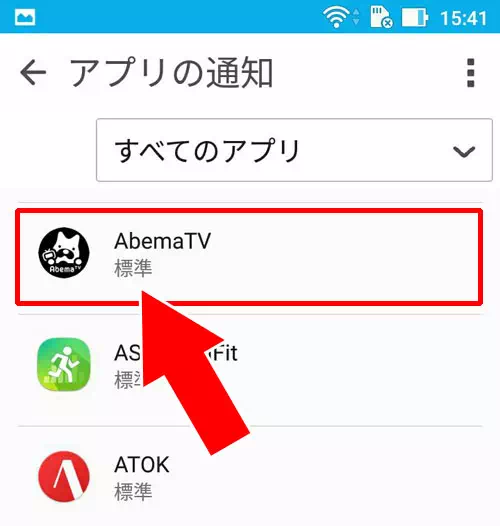
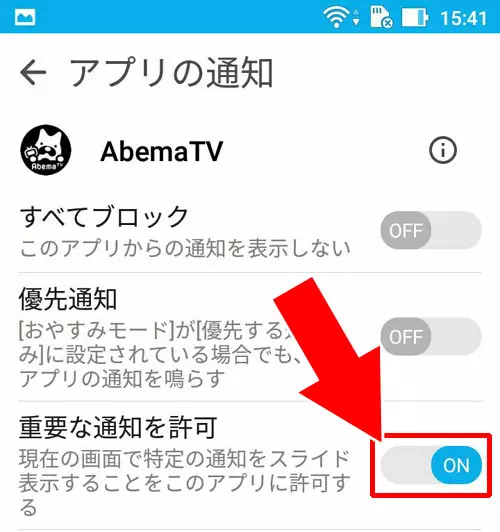
これでandroidスマホでの端末側の通知設定ができます。
スマホのメモリ不足
スマホを長く起動させているとメモリ不足によって端末自体の挙動がおかしい状態になる事があります。
その場合はスマホの電源を一旦切って1分~2分くらいしてから電源を入れ直しましょう。
一度電源を切って再起動させる事でメモリもリセットされて通常の状態に戻ります。
アプリがおかしいと感じた時によく利用する方法なので、通知設定以外でも何かおかしい状態になった時には電源を切って再起動というのをまず試してみるのもおすすめです。
AbemaTVアプリのバージョンが古い
これもよくある原因の一つですが、アプリをアップデートせずに古いバージョンのままで利用してるケースです。
アプリのバージョンが古いと正常に動かないという事があり得ます。
問題なく動いているように見えて実はちゃんと機能してない部分があったり不具合の原因にもなったりします。
そういう意味でもアプリのアップデートはできるだけ行っておき最新版にしておくのが良いでしょう。
通知がこないという現象もアプリのバージョンが原因になる可能性もあるので、おかしいと感じた時にはアプリが最新版になってるかチェックしてみましょう。
AbemaTVアプリの障害や不具合
AbemaTVアプリ自体に不具合や障害が発生している可能性があります。
この場合はこちらで対応するのが難しいので復旧を待つしか方法がないです。
とりあえず、数時間~1日2日もすれば復旧すると思うので少し様子見で置いておくようにしましょう。
アプリを再インストールするという方法もありますが、個人的にはあまりおすすめしません。
再インストールする事で別の問題やトラブルが発生する可能性もあるからです。
アプリの再インストールは最終手段としておき、まずは復旧するまで待つというのが個人的には良いかと思います。
PCでは通知は届かないので注意
AbemaTVはスマートフォンアプリであればプッシュ通知に対応していますがPC版(Webブラウザ)では通知を受け取ることができません。
PCで番組を視聴している方が「通知が来ない」と感じる場合この仕様によるものである可能性が高いです。
PC版でも「マイリスト」へ番組を追加することは可能ですが通知そのものは届かないため確実に見逃したくない番組がある場合はスマートフォンアプリ側でマイリスト登録と通知設定を行うようにしましょう。
デバイスによる違いを理解しておくことも重要です。
まとめ
AbemaTVでテレビを見ている方であれば通知予約は是非活用したい機能ですね。
一つ不満があるとすればPCで通知の受け取りができないという点です。
基本的にAbemaTVの通知はスマホのプッシュ通知対応となってます。
その結果、PCでは通知を受け取る事ができないのでPCで通知予約を設定しても意味がありません。
PCで通知予約を設定したらPCとスマホを連携させてスマホから通知を受け取れるようにしておきましょう。













